Moccaは、After Effectsで利用できるパワフルなツールで、高度なトラッキングを実現します。Moccaを使えば、カメラの複雑な動きやさまざまなオブジェクトの動きを効果的にキャッチし、動画内のオブジェクトを調整できます。このガイドでは、Moccaを使ったトラッキングのプロセスをステップバイステップで説明し、プロジェクトから最高の結果を引き出せるようにします。
主なポイント
- Moccaはトラッキングのための高度な機能を提供します。
- トラッキングの品質を向上させるための設定を行うことができます。
- 手動および自動調整を通じて結果を最適化します。
ステップバイステップガイド
ステップ 1: 動画を追加しシーンを確認する
まず、After Effectsにクリップを挿入します。トラッキングに適したシーンを選択してください。理想的には、明確な幾何学的形状を持っていることが望ましいです。私たちの例では、他の建物によって部分的に隠された白い家のシーンを使用します。この複雑さは挑戦になりますが、Moccaを使えば対処できます。

ステップ 2: 明るさを調整する
トラッキングを開始する前に、シーンの明るさを調整することが役立つ場合があります。明るさを上げることで、トラッキングの効果が向上する可能性があります。この技術をプロフェッショナルな環境でも活用して、望ましい結果を得てください。
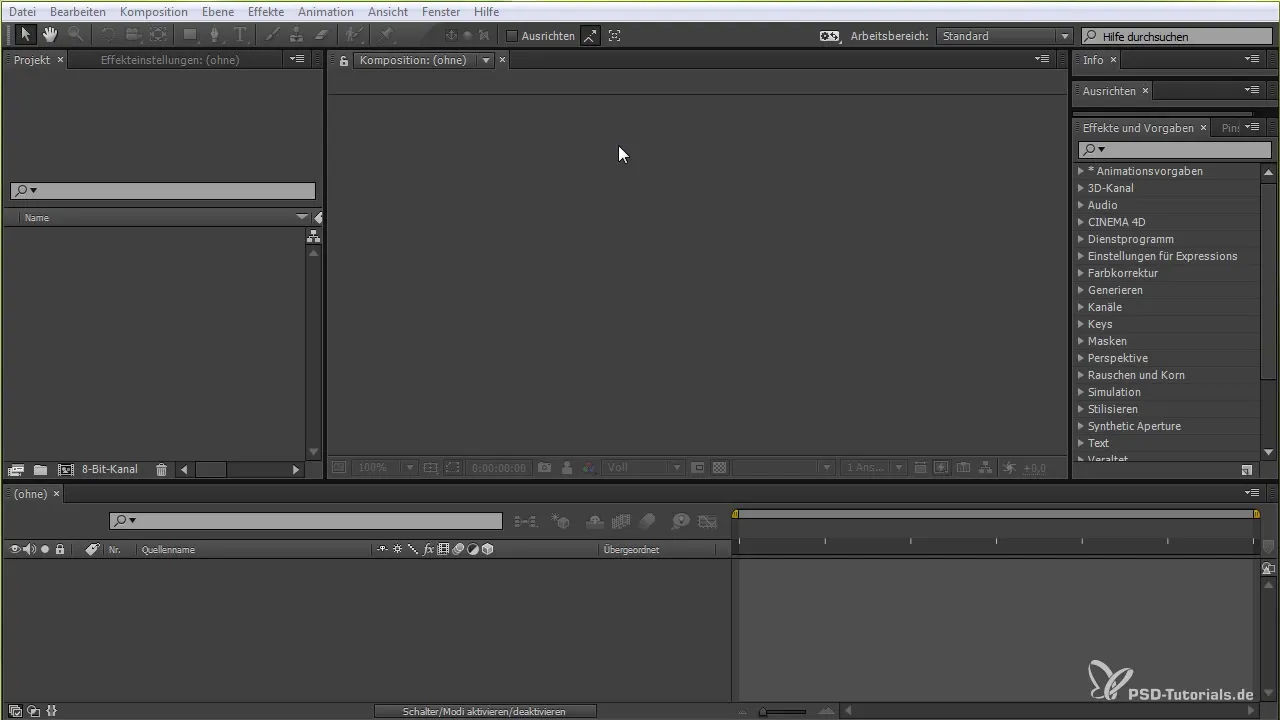
ステップ 3: Moccaを起動する
トラッキングしたいレイヤーをクリックし、「アニメーション」を選択した後、「AEをMokaで追跡」を選択します。これによりMoccaが起動し、プロジェクトを承認するかどうかを尋ねられます。ここで、クリップの名前やその他のパラメータなど、基本的な設定を行うことができます。
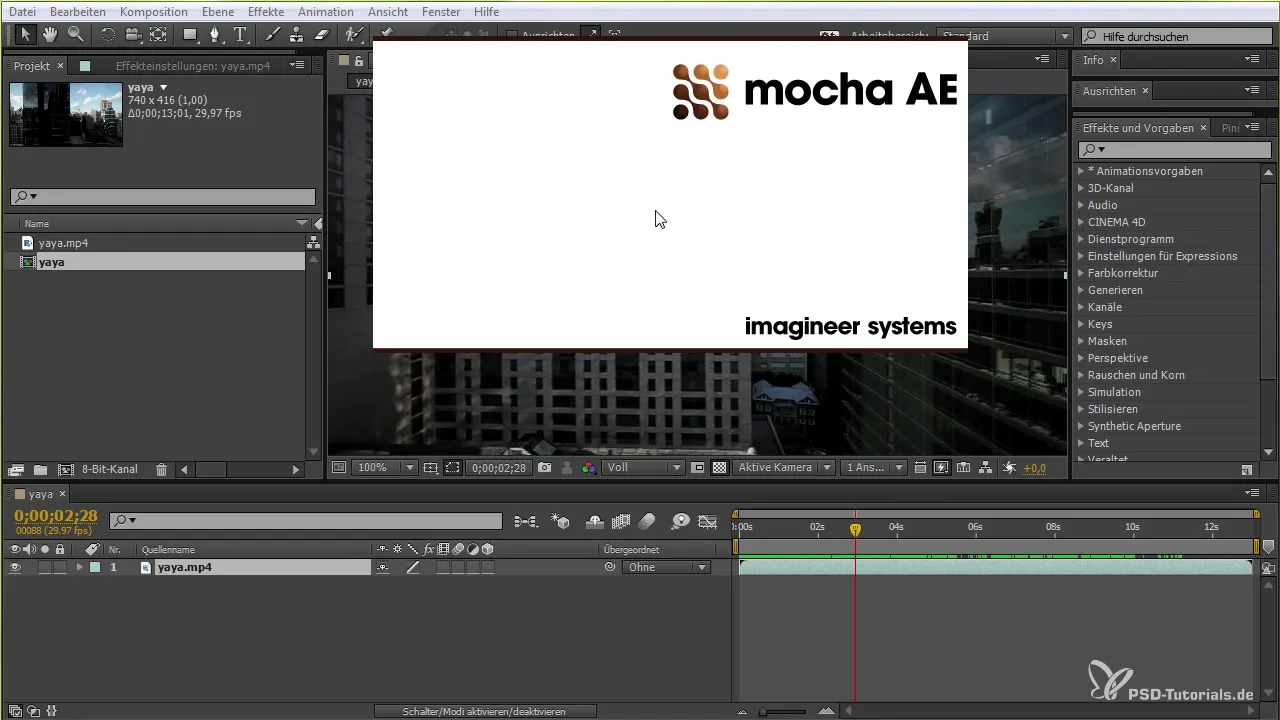
ステップ 4: トラック期間を定義する
Moccaでは、タイムマーカーを移動させて、トラッキングを行う期間を指定することができます。シーンに最適な効果を得るために、さまざまな時点を試してみてください。
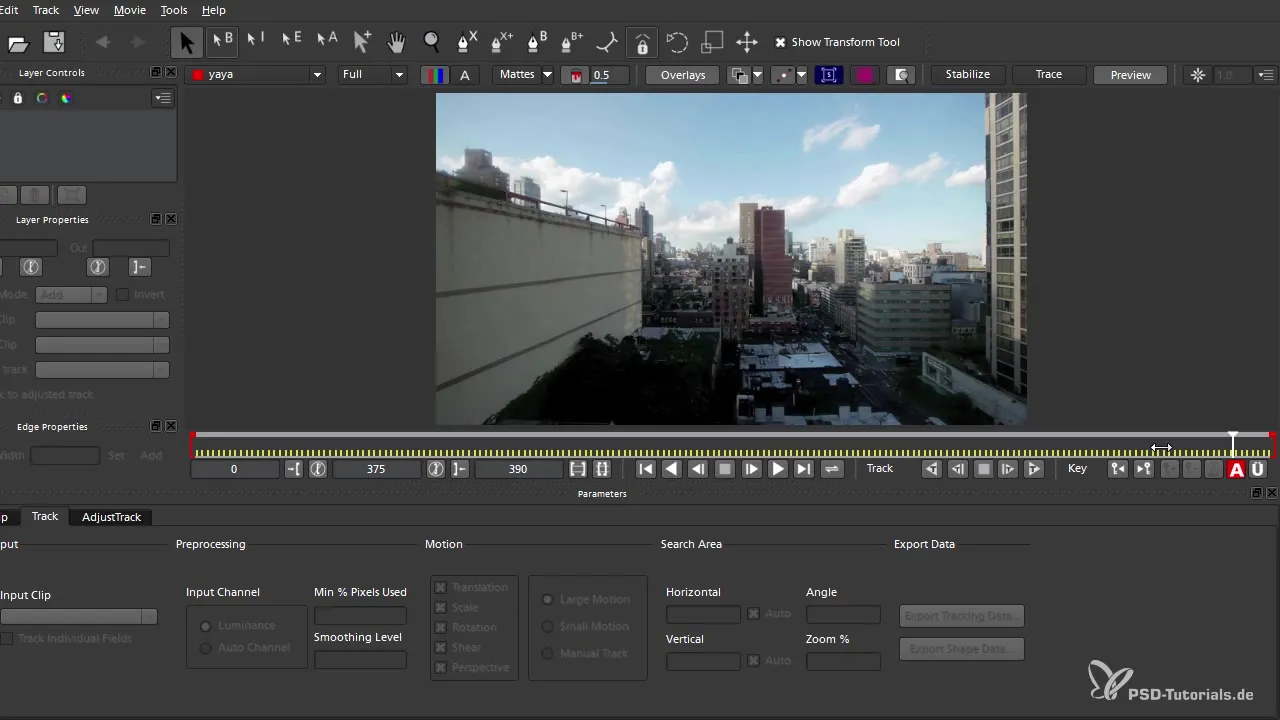
ステップ 5: パラメータを設定する
今、トラッキングポイントを追加しますか?Moccaの機能を使って、トラッキングに適した建物の特徴的なポイントを選択します。エリアを明確に定義するために、ラインやスプラインを作成することもできます。
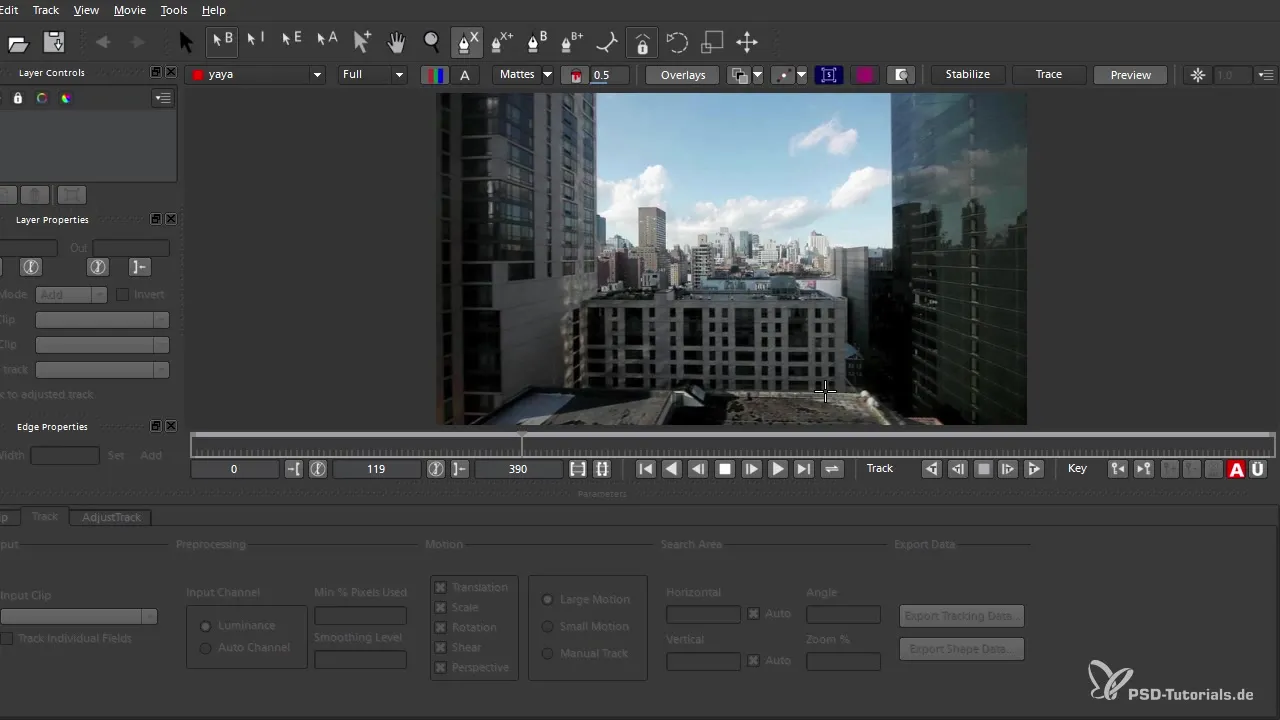
ステップ 6: トラッキング結果を調整する
トラッキングの効率を高めるために調整可能なパラメータが表示されます。たとえば、トラッキングに使用するピクセルの最小パーセンテージを設定できます。通常、より高い値はより正確な結果をもたらします。
ステップ 7: トラッキングデータを保存する
シーンをトラッキングした後、トラッキングデータをエクスポートできます。「トラックデータをエクスポート」を選択し、データの保存方法を指定します。既存のコンポジションに適合するオプションを選択してください。
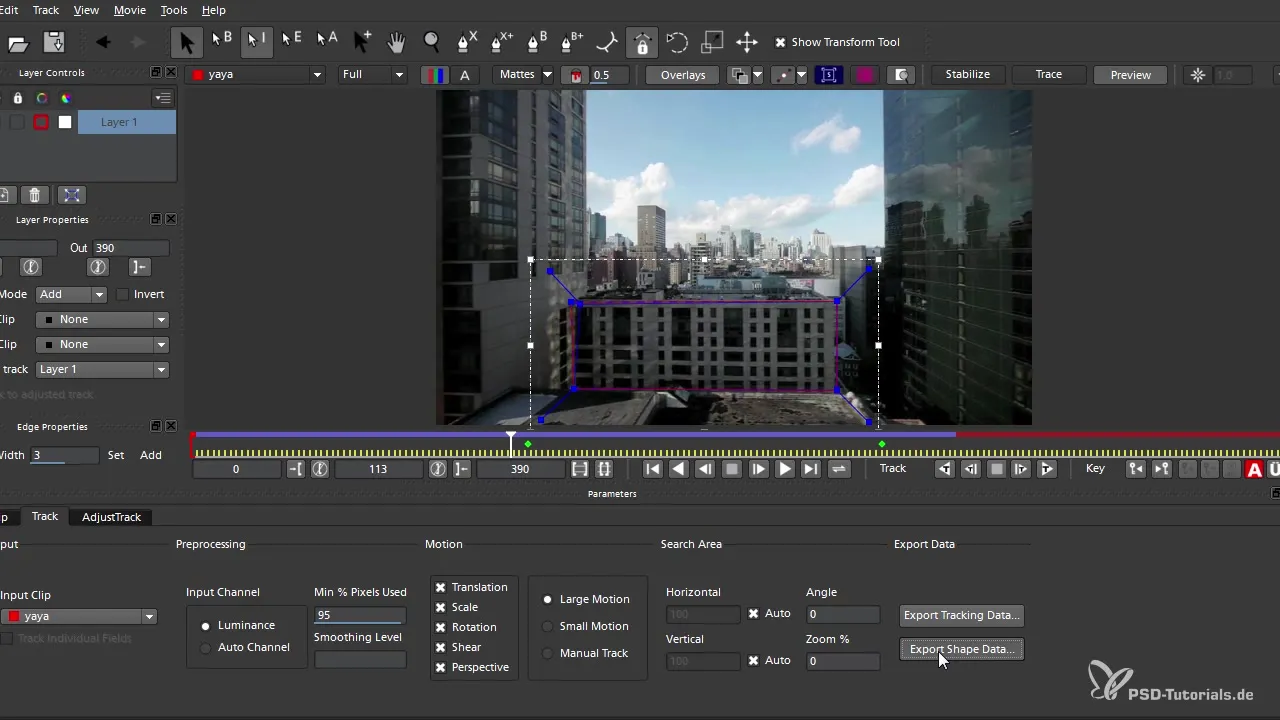
ステップ 8: After Effectsにインポートする
After Effectsに戻り、新しいカラー平面またはトラッキングを適用したいレイヤーを作成します。データを挿入する前に、時間インジケータがタイムラインの先頭にあることを確認してください。
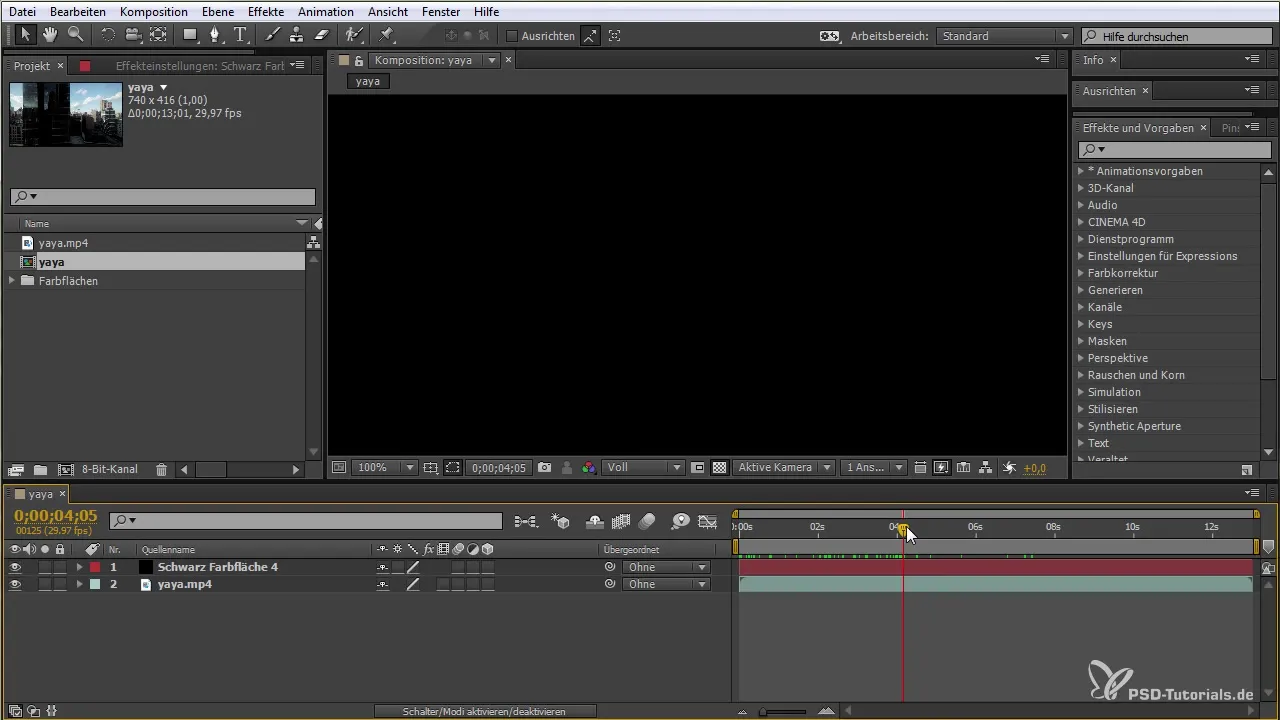
ステップ 9: 調整を行う
トラッキングデータをインポートした後、すべてが正しく配置されているか確認してください。重なりを避け、シーンをクリーンに見せるために、配置をわずかに調整する必要があるかもしれません。
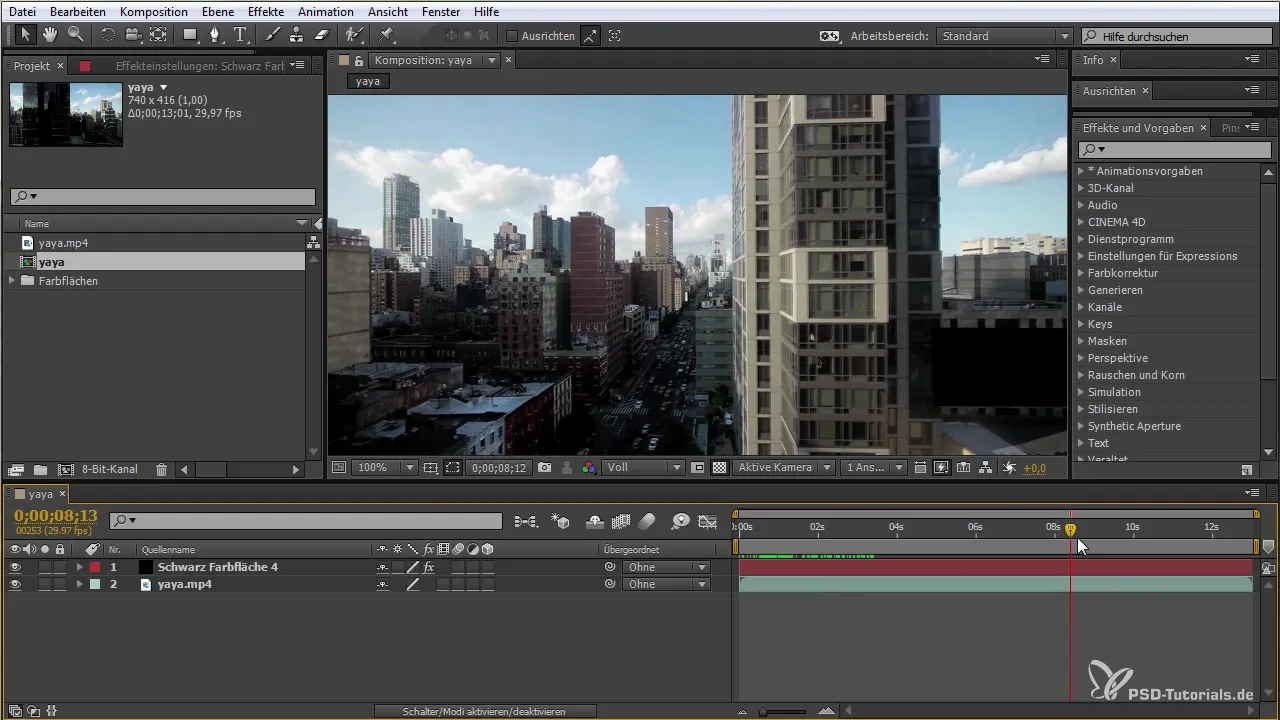
ステップ 10: 最終的な微調整
最後のステップとして、適用したいマスクを確認してください。エッジを調整し、シーンのすべての要素が調和して組み合わさっていることを確認します。そうすることで、プロフェッショナルな結果を得ることができます。
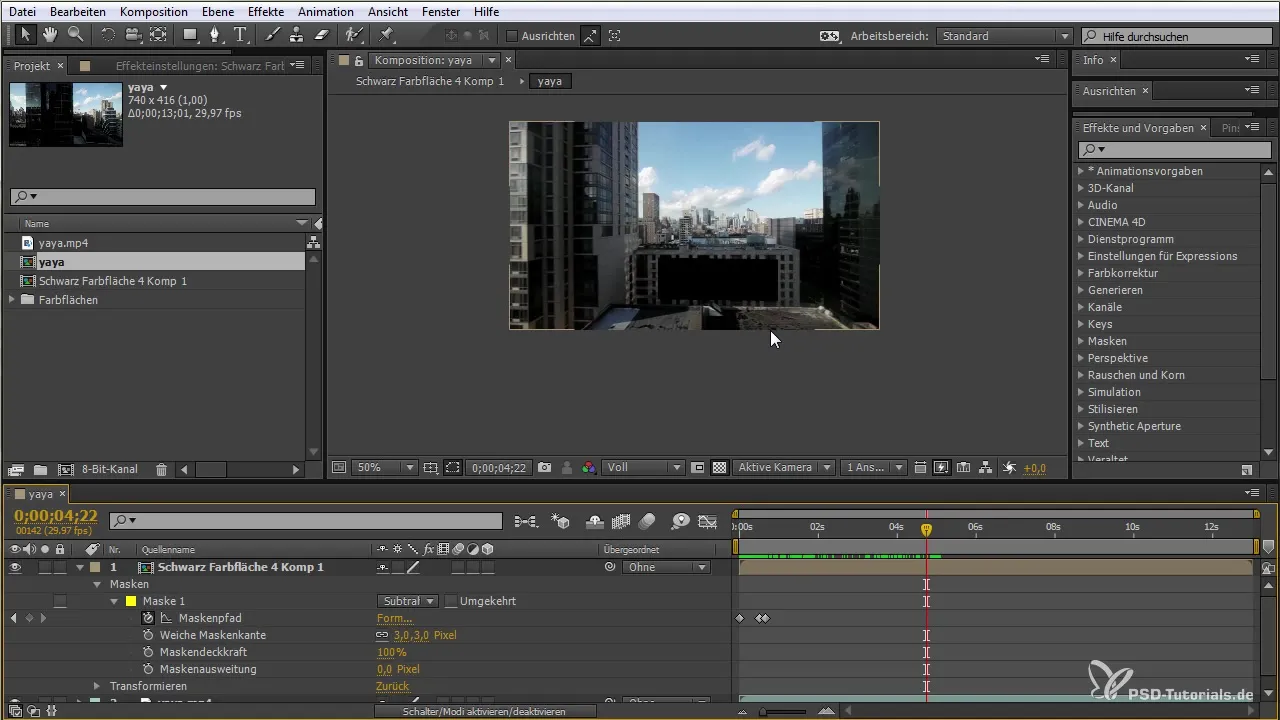
まとめ - 初心者のためのAfter Effects: Moccaを正しく使う
Moccaを使用したAfter Effectsでのトラッキングにより、アニメーションやコンテンツに対する深い制御を得ることができます。精密な設定と手動調整を通じて、質の高い結果を達成し、作品に最後の磨きをかけることができます。複雑なシーンをトラッキングする能力は、新しい創造的な視点を提供します。
よくある質問
どのようにMoccaをAfter Effectsで起動しますか?トラッキングしたいレイヤーをクリックし、「アニメーション」を選択、その後「AEをMokaで追跡」を選択します。
自分の設定をMoccaで調整できますか?はい、トラッキング設定を調整するための多くのオプションがあります。
Moccaはすべての動画に適していますか?Moccaは、トラッキングをサポートするために明確で特徴的なポイントを含む動画で最も効果的に機能します。
トラッキングデータをどうやってエクスポートしますか?Moccaで「トラックデータをエクスポート」を選択し、After Effectsに提供するデータを決定します。
シーンの明るさを常に調整する必要がありますか?必ずしも必要ではありませんが、しばしば明るさの調整がトラッキング品質を向上させるのに役立ちます。


